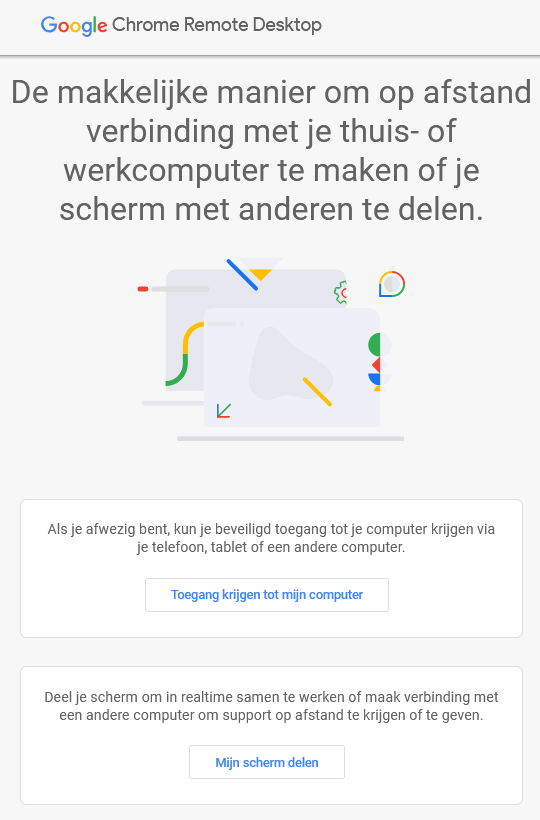
De Pro-versie van Windows 11 bevat de functie Extern Bureaublad, een handige feature om de pc vanaf een ander apparaat over te nemen (zie Instellingen > Systeem > Extern Bureaublad). Dat kan bijvoorbeeld handig zijn wanneer je op je werk zit of op vakantie bent en toegang tot je pc thuis wilt hebben. Met de vergelijkbare functie Hulp op afstand kan iemand anders de besturing van de pc overnemen om zodoende hulp op afstand te kunnen bieden (zie Instellingen > Systeem > Info, link Geavanceerde systeeminstellingen, tabblad Externe verbindingen). In beide gevallen wordt de pc via de internetverbinding aangestuurd alsof je fysiek achter de pc zit.
Wie deze functies ooit heeft uitgeprobeerd, weet dat het niet altijd makkelijk is om ze aan de praat te krijgen (zo moet er bijvoorbeeld een poort in de firewall worden opengezet). Ik hoor steeds vaker dat de populaire en gebruikersvriendelijke app TeamViewer niet gratis meer is te gebruiken. Dan heb je ook nog de apps AnyDesk, Ultraviewer en RustDesk en om hulp te bieden beschikt Windows over Quick Assist, (welke alleen geschikt is voor hulp op afstand). Dit artikel gaat over het gratis en makkelijk te implementeren alternatief Chrome Remote Desktop van Google.
Chrome Remote Desktop kan simpelweg via de pagina https://remotedesktop.google.com worden opgestart. Gebruik bij voorkeur de browser Google Chrome, dat verkleint de kans op problemen. De pagina bevat twee opties: Toegang krijgen tot mijn computer (vergelijkbaar met de Windows-functie Extern Bureaublad, voor het op afstand benaderen van je pc) en Mijn scherm delen (vergelijkbaar met de Windows-functie Hulp op afstand, voor het delen van je pc met derden). Het aanmelden en de beveiliging van de verbinding verloopt via de tweestapsverificatie van het Google-account, aangevuld met een unieke pincode. Daarnaast worden alle over de internetverbinding verzonden gegevens versleuteld. Daarmee moet deze tool veilig te gebruiken zijn.
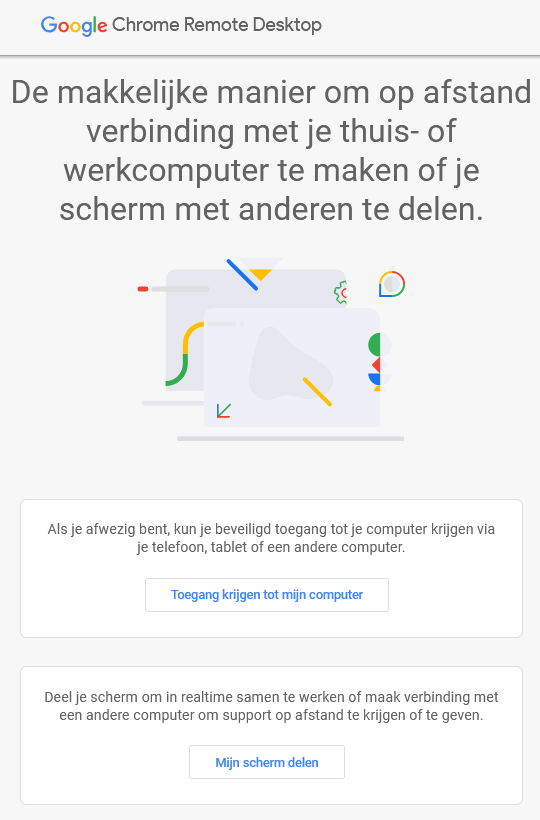
De knop Toegang krijgen tot mijn computer opent de sub Externe toegang (ook direct toegankelijk via de link https://remotedesktop.google.com/access). Via sub Externe toegang, optie Externe toegang instellen kan op afstand verbinding worden gemaakt met je eigen Windows-pc (bijvoorbeeld je desktop-pc thuis of op het werk). Deze verbinding kan opgezet worden vanaf elk willekeurig ander apparaat (een andere pc, laptop, tablet of telefoon) met een browser. Eerst moet op de Windows-pc Chrome Remote Desktop geÔnstalleerd worden. Klik hiervoor op de ronde blauwe knop met het witte download-pijltje (bij de optie Externe toegang instellen), of op de knop Installeren (in het pop-up venster rechts onderin) en doorloop de setup. Stel een sterke pincode in met veel cijfers, vink eventueel de optie voor het delen van gebruiksgegevens uit, rond af met de knop Starten en ga akkoord met de melding van Gebruikersaccountbeheer.
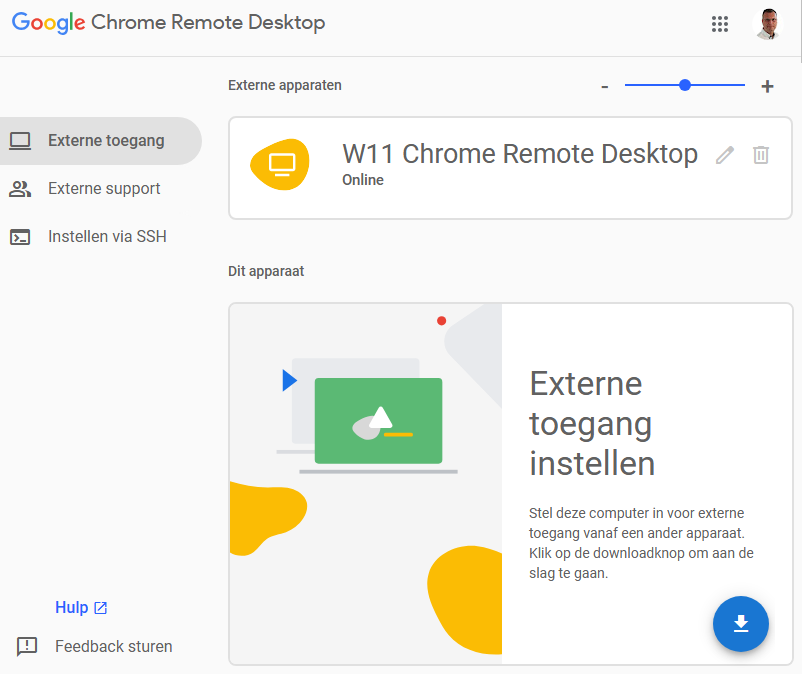
De Windows-pc is nu klaar om op afstand benaderd te worden: open op het andere apparaat de pagina https://remotedesktop.google.com, log in met hetzelfde Gmail-account, optie Toegang krijgen tot mijn computer, selecteer de Windows-pc en geef de eerder aangemaakte pincode op om toegang tot de pc te krijgen. Let op: de Windows-pc moet aan blijven staan, anders wordt deze optie grijs weergegeven (om aan te geven dat de betreffende pc ontoegankelijk is)!
TIP: Wil je een pc vanaf afstand aan kunnen zetten, verdiep je dan eens in de UEFI/BIOS-instelling WakeOnLan (WoL). Met WoL kan je de pc vanaf afstand aanzetten door bij het IP-adres van de betreffende pc 'aan te bellen'.
Gebruik eventueel de F11-toets om het externe bureaublad schermvullend weer te geven. Als alternatief voor een schermvullende weergave zou je ervoor kunnen kiezen om de app ook op dit apparaat te installeren, deze werkt namelijk nťt iets makkelijker (zo kan het externe bureaublad eenvoudig schermvullend worden weergeven, en kan je op de overgenomen pc gebruik maken van sneltoetsen zoals Ctrl-Alt-Del en PrintScreen).
Wil je de externe toegang tot de pc tijdelijk beŽindigen, sluit dan simpelweg de browser (of de app) af. Wil je het delen permanent beŽindigen, verwijder dan de onder Externe toegang vermelde pc met het prullenbak-icoontje. De app kan verwijderd worden via Instellingen > Apps > GeÔnstalleerde apps. Controleer ook nog even in de browser of de extensie Chrome Remote Desktop uitgeschakeld of verwijderd moet worden.
De knop Mijn scherm delen opent de sub Externe support (ook direct toegankelijk via de link https://remotedesktop.google.com/support). Met de sub Externe support kan een verbinding met een Windows-pc worden opgezet om hulp op afstand in te stellen:
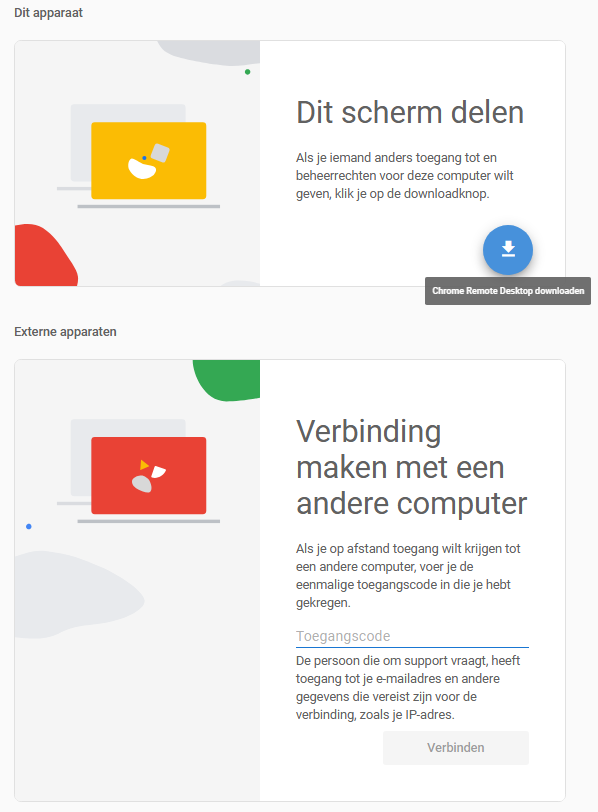
© 2001-2025 - Menno Schoone - SchoonePC - Rotterdam - Privacyverklaring